- 2019-8-23
- パソコン
- PCを買い換えたときにはこれ!簡単にデータ移行ができる「EaseUS Todo PCTrans Pro 10.5」 はコメントを受け付けていません
イーザスソフトウェアの「EaseUS Todo PCTrans Pro 10.5」(以下、PCTrans)は、1つのPCからもう一つのPCへ設定を転送したり、イメージファイルを作成してアプリや写真、音楽、ファイル、ユーザーアカウントを新しいPCへ転送したり、アプリを別のドライブに移行したいと思ったときに使えるアプリだ。
PCTransを起動したあと、左ペインのメニューに「PCからPCへ」「イメージ転送」「アプリの移行」と、PCTransでできることが表示されるので、感覚的にも分かりやすい。それぞれの項目で何ができるのか、順を追って紹介していこう。
■1つのPCから別のPCへ環境を移行する
「PCからPCへ」のメニューでは、いま使っているPCのアプリや写真、音楽。ファイル、ユーザーアカウント、設定の情報をほかのPCへ簡単に移行できる。新しいPCを購入したときなどには威力を発揮する。
やり方は簡単で、転送元と転送先のPCでPCTransを起動しておき、同じネットワーク内にいる場合は「PCからPCへ」をクリックし、あとは自動で接続先のPCを瞬時に検索して表示してくれるので、移行先のPCを選べばよい。そのあとは、移行先のPCに設定されているパスワードを入力すれば接続完了。「このPCから他のPCへ転送する」を選べば、ドライブ内のデータをPCTransが検索して自動的に転送してくれる。新しいPCを買ったときなど、前の環境を移行するのは、手動でやるとするとかなり面倒くさい作業なのだが、PCTransを使えば数クリックで終わるので、とても簡単だ。
■PCにある写真や音楽、ユーザーアカウントをイメージで保存する
「イメージ転送」では、PC内のデータをイメージとしてバックアップしたり、そこから書き戻すことができる。写真やOffice関連のデータなど、万が一PCがクラッシュしてしまったときになくしては困るデータを保存できるのはうれしい。
こちらも手順は簡単で、「イメージ転送」の項目を選び「スタート」をクリック。イメージを作成するか、復元するかを選ぶ画面が表示されるので、作成か復元かを選択すればよい。そのあとは、イメージを作成するなら保存場所を決め、アプリやファイルなど、イメージを作成したい項目を選び「作成」をクリックすれば完了だ。あとは自動的にPCTransが作業してくれる。復元の場合は、イメージが保存されている場所をPCTransが探してくれるので、それを選んで復元すればOKだ。
■PCに入っているアプリをほかのドライブへ移行する
「アプリの移行」では、現在使っているドライブにインストールされているアプリを、ほかのドライブへ移行してくれる。メインにSSD、サブに大容量HDDを利用している人もいるだろう。SSDの容量が限られている場合はすぐにアプリでいっぱいになってしまうので、あまり使う頻度が高くないアプリを、大容量HDDに移行させるのも一つの手だろう。
こちらも手順は簡単。「アプリの移行」を選んだら、次の画面で移行させたいアプリを選び、「転送」をクリックするだけだ。なお転送したいファイルは、ファイル名や容量でソートできるので、容量を大きく取っているアプリを選ぶことも簡単にできる。
これまで見てきたように、PCTransを利用すればデータの移行やバックアップが簡単にできることはお分かりいただけたと思う。いま使っているPCのデータを、ほかのPCへ移行したい時には便利に使えるのがPCTransだ。
■EaseUS Todo PCTrans Pro 10.5
■ITライフハック
■ITライフハック Twitter
■ITライフハック Facebook
■パソコンに関連した記事を読む
・PCでゲームを始めたい人に!MSIよりキーボードとマウスをセットにしたエントリーゲーマー向け製品「VIGOR GK30 COMBO JP」
・ロジクールGからハイエンド・薄型ゲーミングキーボード「G913」「G813」発売
・夏休みの自由工作はパソコンで決まり!マウスコンピューターがパソコン組み立て教室を開催
・LAVIE新モデル追加でPC-8001 を細部まで再現した記念品「PasocomMini PC-8001」登場
・デル史上最小の13インチ2-in-1「New XPS 13 2-in-1」を発表
EaseUS
2018-12-26
EaseUS
2018-12-26
EaseUS
2018-12-26

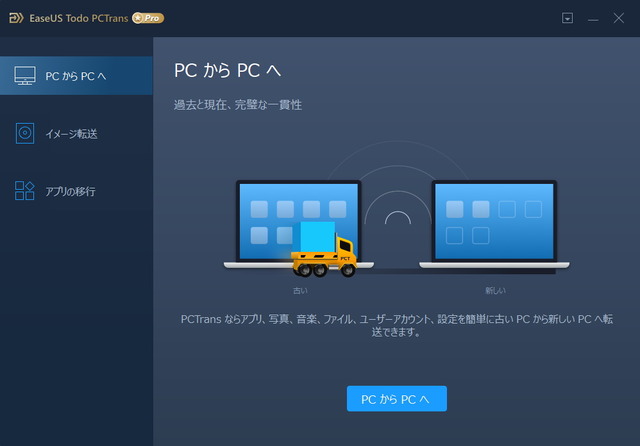
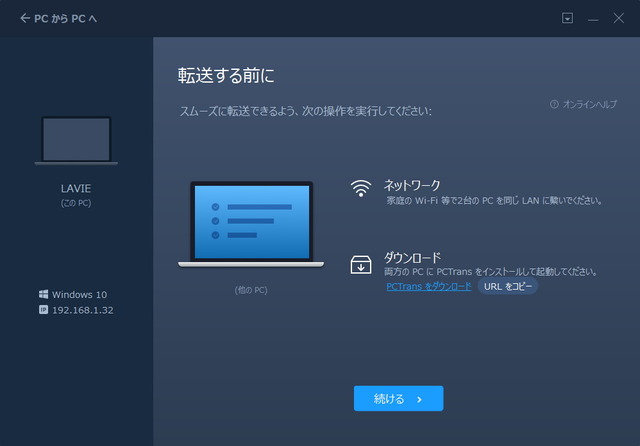
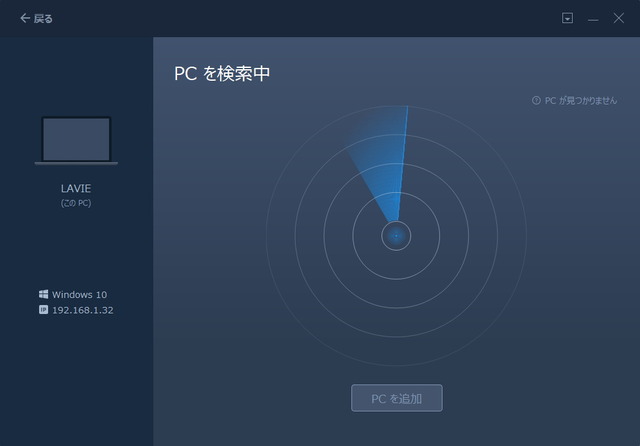
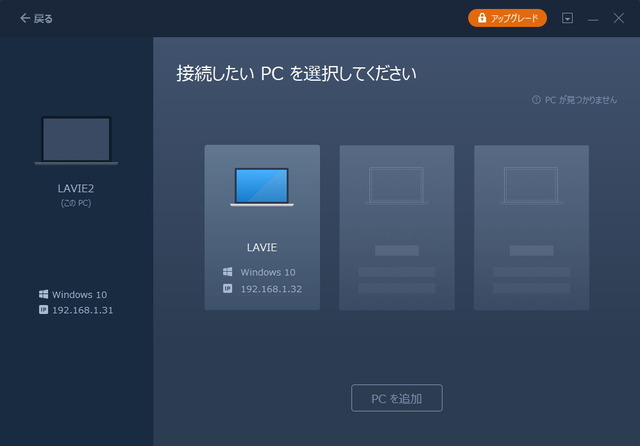
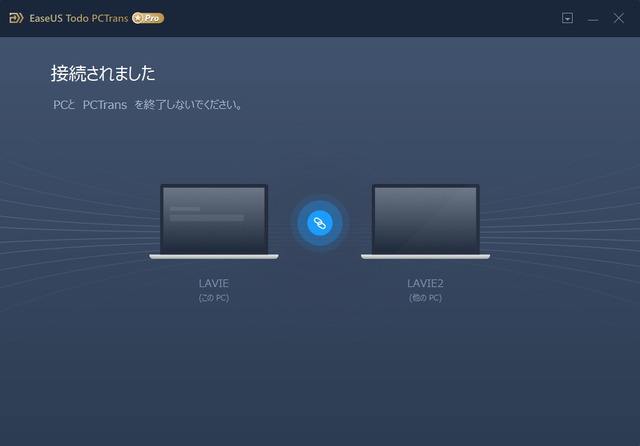
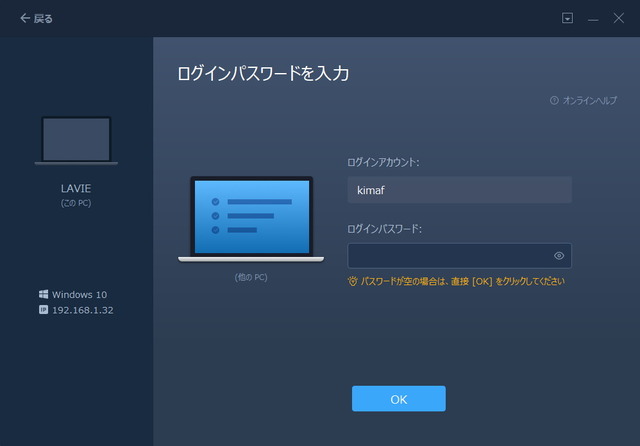
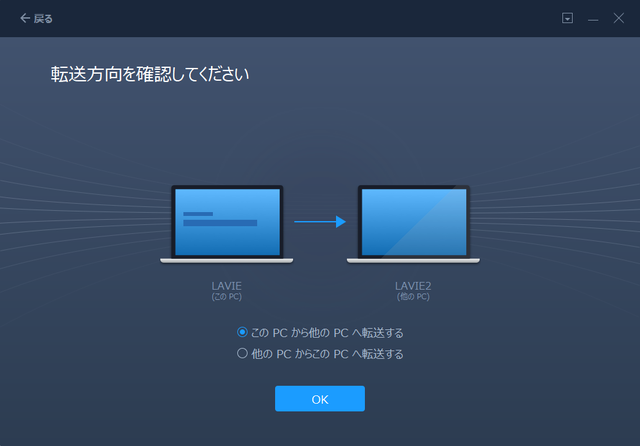
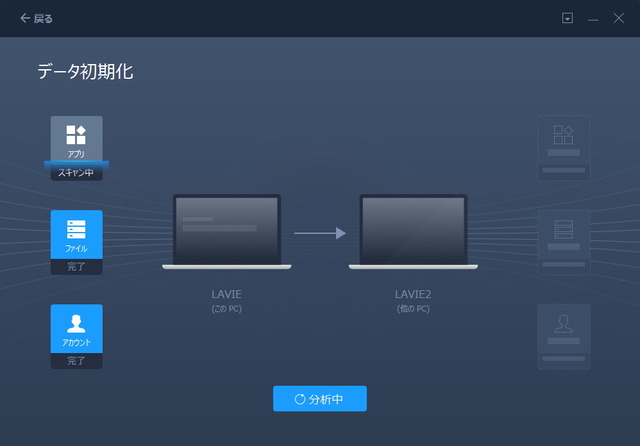
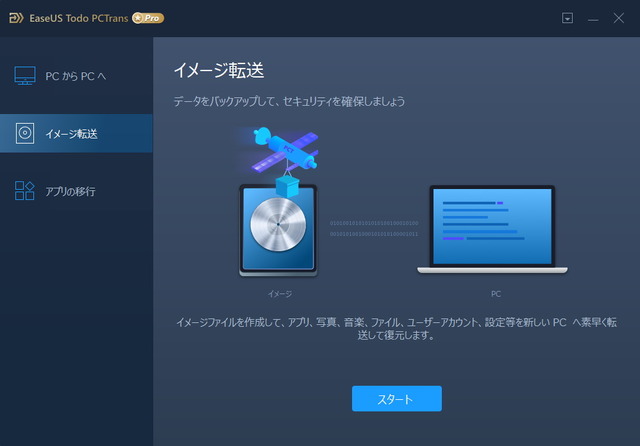
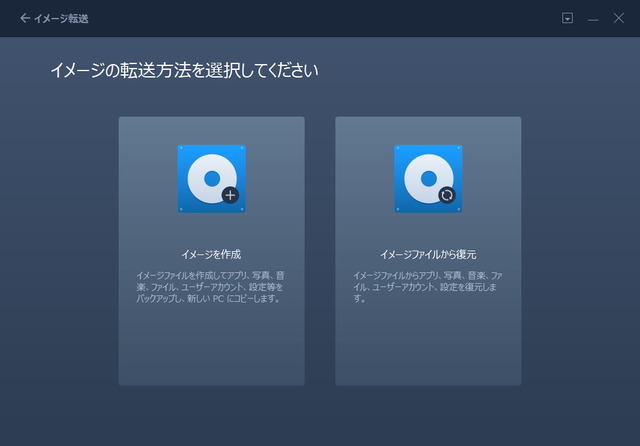
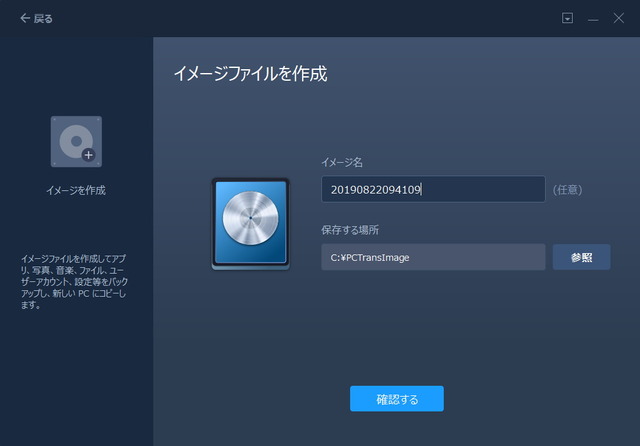
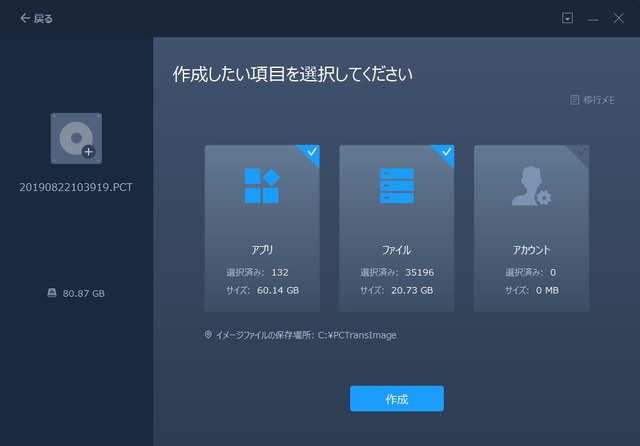
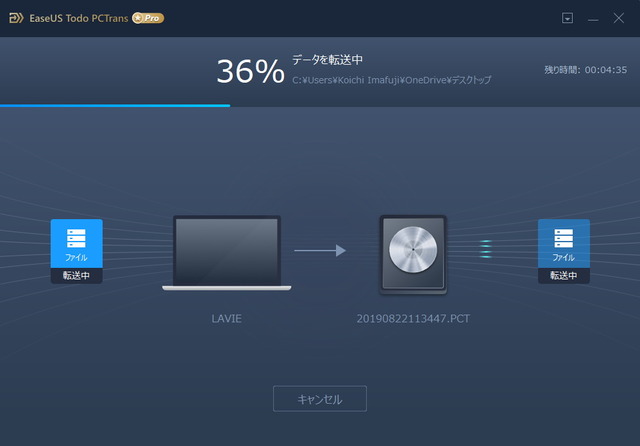
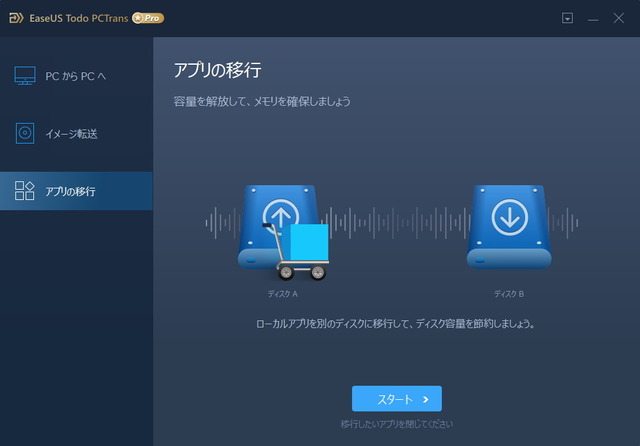
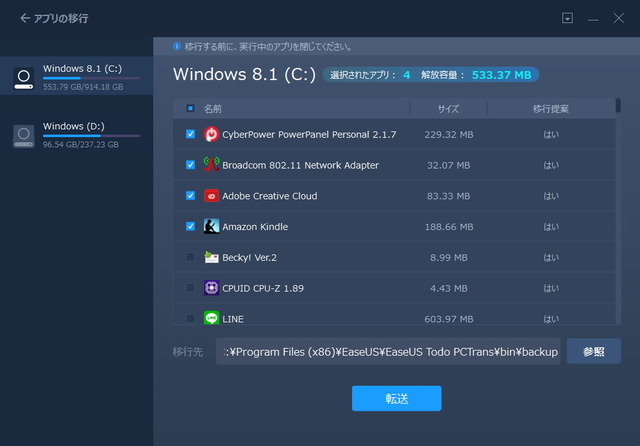
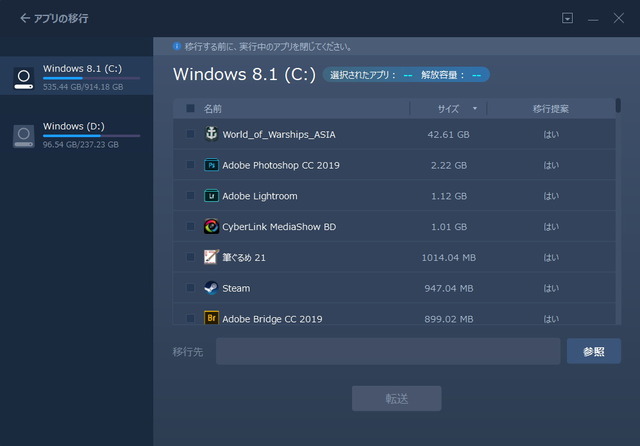
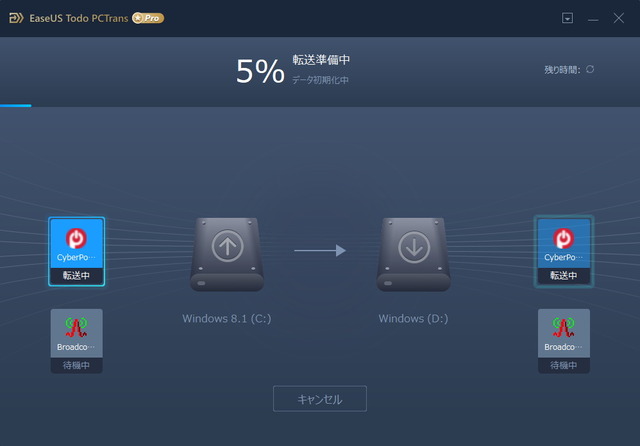
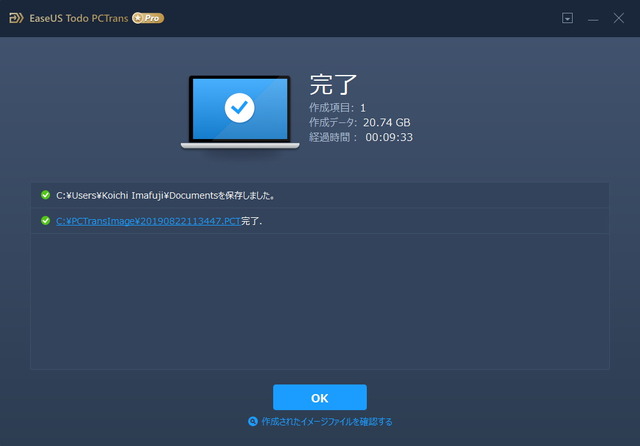



 代表取締役・ITライフハック代表
代表取締役・ITライフハック代表 ITライフハック編集長・ライター
ITライフハック編集長・ライター ITライフハック副編集長・ライター
ITライフハック副編集長・ライター
